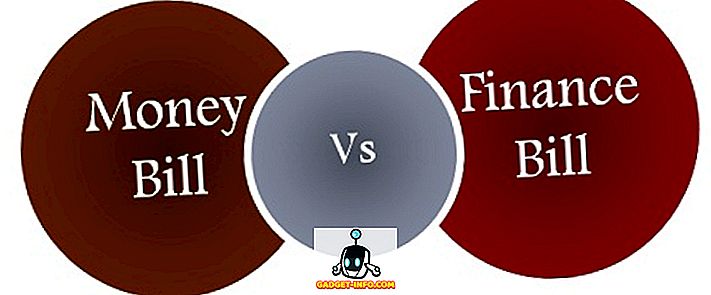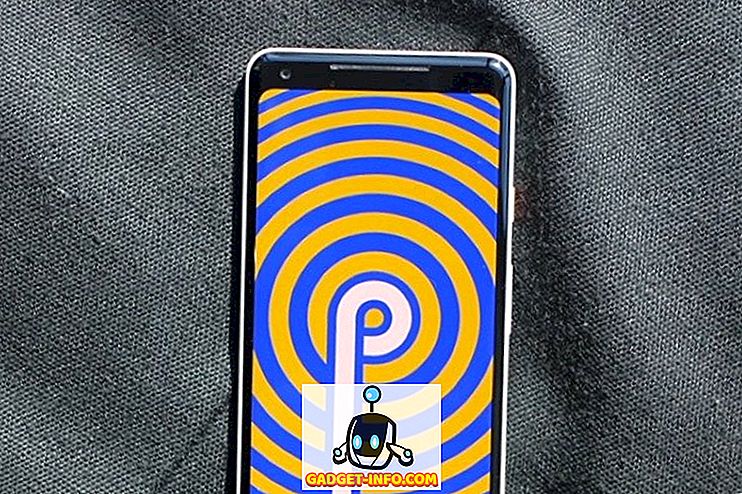Wenn Sie häufig Spiele auf Ihrem Computer mit einem herkömmlichen Monitor spielen, haben Sie definitiv Probleme mit dem Reißen des Bildschirms festgestellt. Dies ist besonders bei schnellen Spielen auffällig, wenn Sie schnell mit der Maus schwenken. Der Grund dafür ist, dass die Grafikrate der Grafikkarte nicht mit der Bildwiederholfrequenz des Monitors übereinstimmt. Angenommen, Sie verfügen über einen 60-Hz-Monitor, der bis zu 60 Bilder pro Sekunde anzeigen kann, aber Ihre GPU rendert bei einem Wert über 60. Als Ergebnis werden Sie feststellen, dass bestimmte Objekte nicht perfekt ausgerichtet sind, wodurch Ihre Spielsitzung behindert wird. NVIDIA bietet eine Lösung für Sie, solange Sie eine Pascal- oder Maxwell-basierte GeForce GTX-Grafikkarte besitzen. Bevor wir Sie wissen lassen, wie Sie die NVIDIA Fast Sync-Funktion auf Ihrem Computer aktivieren, sollten wir uns über die eigentliche Funktion dieser Technologie informieren:
Was ist NVIDIA Fast Sync und wie wird es mit V-Sync verglichen?
NVIDIA Fast Sync ist die neueste Lösung des Unternehmens, um alle Bildschirmprobleme zu beheben und die Latenzzeit auf ein Minimum zu beschränken. Dies macht sie zu einer viel besseren Option als die herkömmliche V-Sync-Technologie. Einer der größten Nachteile bei der Aktivierung von V-Sync für das Spielen ist die Verzögerung der Eingabe, die das Spielerlebnis behindert, insbesondere wenn Sie schnelle Spiele spielen. Heutzutage ziehen es die meisten Spieler vor, V-Sync deaktiviert zu lassen, da die Latenzzeit sogar über 100 ms dauern kann. Bei Fast Sync ist dies jedoch überhaupt nicht der Fall, da die Latenzzeit erheblich verringert wird und nahezu dem entspricht, was Sie erhalten würden, wenn V-Sync deaktiviert ist.

NVIDIA ermöglicht dies durch die Einführung eines neuen zusätzlichen " Last Rendered Buffer ", der sich direkt zwischen dem Front- und Back-Puffer befindet. Anfangs rendert die GPU einen Frame im Back-Puffer, und der Frame im Back-Puffer wird sofort in den zuletzt gerenderten Puffer verschoben. Danach rendert die GPU den nächsten Frame in den Back-Puffer, und während dies geschieht, wird der Frame im zuletzt gerenderten Puffer in den Front-Puffer verschoben. Nun wartet der zuletzt gerenderte Puffer aus dem hinteren Puffer auf das nächste Bild. In der Zwischenzeit durchläuft der Frontpuffer den Scanvorgang und das Bild wird dann an den Monitor gesendet. Jetzt sendet der zuletzt gerenderte Puffer den Frame zum Scannen und Anzeigen auf dem Monitor in den vorderen Puffer. Infolgedessen wird die Game-Engine nicht verlangsamt, da der Back-Puffer immer für die GPU zum Rendern verfügbar ist und es nicht zu Bildschirmrissen kommt, da sich immer ein Framespeicher im vorderen Puffer für den Scan befindet, danke zum Einschließen des zuletzt gerenderten Puffers.

Es ist erwähnenswert, dass Fast Sync nur so lange funktioniert, wie die GPU mit einer Bildrate über der Bildwiederholfrequenz der Monitore rendert . Dies bedeutet, dass Sie immer noch einen Bildschirmriss erleben, wenn die GPU mit einer Bildrate unter der Bildwiederholfrequenz des Monitors rendert. Um dieses Problem zu lösen, benötigen Sie einen G-Sync-Monitor, der das Reißen des Bildschirms verhindert, indem die Aktualisierungsrate des Monitors auf die Renderrate der GPU reduziert wird. Allerdings verhindert G-Sync nicht, dass das Bild zerreißt, wenn die Renderrate der GPU über der Aktualisierungsrate Ihres Monitors liegt. Fazit: Wenn Sie alle Bildschirmprobleme vollständig beseitigen möchten, müssen Sie auch Fast-Sync in einem G-Sync-fähigen Monitor aktivieren.
Aktivieren Sie Fast Sync mithilfe der NVIDIA-Systemsteuerung
Wenn Sie über eine unterstützte GeForce GTX-Grafikkarte verfügen, die GTX 960 oder neuer ist, können Sie sie problemlos in der NVIDIA-Systemsteuerung aktivieren. Diese Software wird mit den Grafiktreibern mitgeliefert und muss nicht separat installiert werden. Folgen Sie einfach den unten stehenden Schritten, um dies im Handumdrehen zu erledigen:
- Klicken Sie mit der rechten Maustaste auf eine beliebige Stelle auf dem Desktop und klicken Sie auf "NVIDIA Control Panel", um die Software zu öffnen.

- Klicken Sie nun im linken Bereich der Software auf "3D-Einstellungen verwalten" .

- Wenn Sie fertig sind, scrollen Sie im rechten Bereich nach unten und klicken Sie auf die Option " Vertical Sync" . Wählen Sie nun "Schnell" aus dem Dropdown-Menü und klicken Sie auf "Übernehmen", um diese Einstellungen zu speichern.

Nun, das ist so ziemlich alles, was Sie tun müssen, um NVIDIA Fast Sync auf Ihrem Computer zu aktivieren. Sie müssen jedoch sicherstellen, dass V-Sync für alle Ihre Spiele deaktiviert ist, da diese Option für einige Spiele standardmäßig aktiviert ist. Daher funktioniert Fast-Sync möglicherweise nicht wie beabsichtigt. Es kann normalerweise deaktiviert werden, indem Sie zu den Grafik- / Videoeinstellungen eines Spiels gehen.

SIEHE AUCH: Einrichten und Konfigurieren von NVIDIA G-Sync
Verwenden Sie Fast Sync, um Probleme mit dem Bildschirm zu vermeiden
Wenn Sie über einen normalen Monitor mit einer leistungsfähigen GPU verfügen, die mit einer Framerate über der Bildwiederholfrequenz Ihres Monitors gerendert werden kann, kann Fast-Sync alle Bildschirmprobleme vollständig lösen und nur eine minimale Verzögerung verursachen. Nun, Sie müssen nicht einmal ein Vermögen für den Kauf eines G-Sync-Monitors ausgeben. Wenn Sie jedoch über einen G-Sync-Monitor verfügen, Ihre GPU jedoch mit einer Framerate über der Bildwiederholfrequenz Ihres Monitors rendert, treten immer noch Probleme mit dem Bildschirm auf, bis Sie Fast-Sync aktivieren. Wir denken, NVIDIA hat mit der Einführung dieser neuen Technologie eine phänomenale Arbeit geleistet, von der Spieler profitieren können, die mit dem herkömmlichen V-Sync mehrere Probleme hatten. Nun, was denkst du über Fast Sync? Hast du es schon probiert? Stellen Sie sicher, dass Sie in den Kommentaren unten Ihre wertvollen Meinungen einschießen.